Veri Atama
Medit ClinicCAD, mevcut verilere dayalı restorasyonların tasarlanması için iki iş akışı sunar: Hazırlanan Veri modülü ve Pre-Op Veri modülü. Her iş akışı, kullanıcıyı kenar boşluğu çizgisi oluşturma veya veri seçiminden restorasyon tasarımının son özelleştirmesine kadar yönlendiren ardışık adımlardan oluşur. Uygulamayı çalıştırdıktan sonra, kullanıcı modüllerden birini seçmeli ve hedef arka en az bir veri parçası atamalıdır.
| Pre-Op Veri | Hazırlanan Veri |
|---|---|
⚠️Dikkat Medit Link formunda veneer, koping, inlay veya onlay kaydı yapılması durumunda bu modül devre dışı kalacaktır. |
🔎Not * Servikal inlaylerin nasıl tasarlanacağı hakkında daha fazla bilgi için bu kılavuzun Ek'ine bakın. |
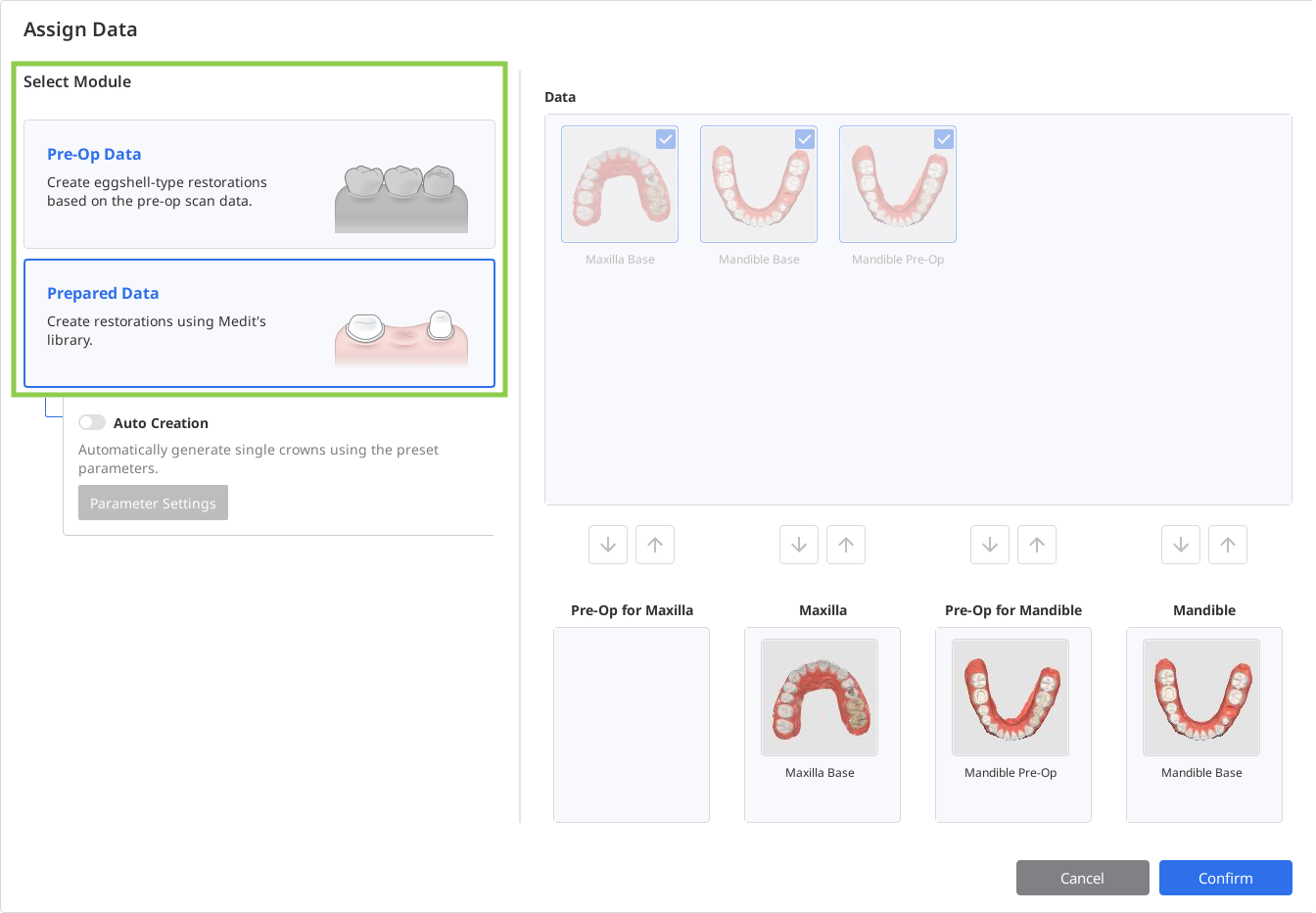
Tarama verileri atandıktan sonra kullanıcı iş akışının ilk adımına girer. Seçilen modülden bağımsız olarak bu adım, sol alt köşede bulunan iki veri yönetim aracını içerir: Veri Hizalama ve Veri Düzenleme. İsteğe bağlı olmakla birlikte bu araçlar kullanıcıların içe aktarılan tarama verilerini incelemelerine ve iyileştirmelerine olanak tanır ve böylece sonraki adımlarda restorasyonu tasarlarken daha fazla doğruluk ve daha iyi sonuçlar elde edilmesini sağlar.

Veri Hizalama
Sonraki otomatik işlemlerin doğruluğunu sağlamak için verilerin oklüzal düzlemle doğru şekilde hizalanması çok önemlidir. Çoğu vakada, tarama verileri içe aktarma sırasında otomatik olarak hizalanır. Ancak herhangi bir nedenle hizalama başarısız olursa, kullanıcıdan hizalamayı manuel olarak tamamlaması istenecektir.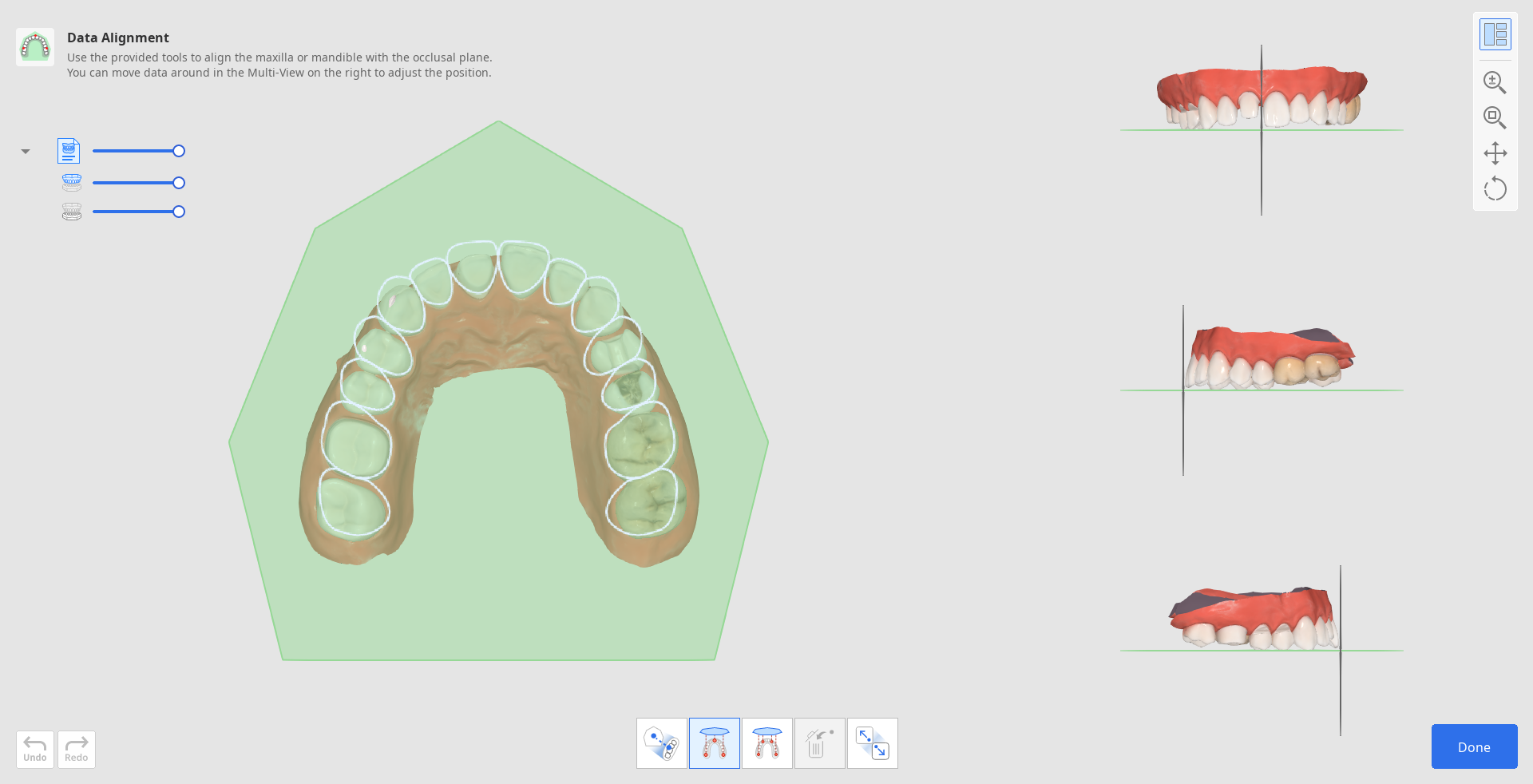
- Verileri manuel olarak yeniden hizalamak için, öncelikle alttaki araç kutusunda "Verileri Ayır"a tıklayın.

- Daha sonra "3 Nokta İle Hizalama" veya "4 Nokta İle Hizalama" seçeneğini kullanarak veriler üzerinde karşılık gelen nokta sayısını ayarlayın.
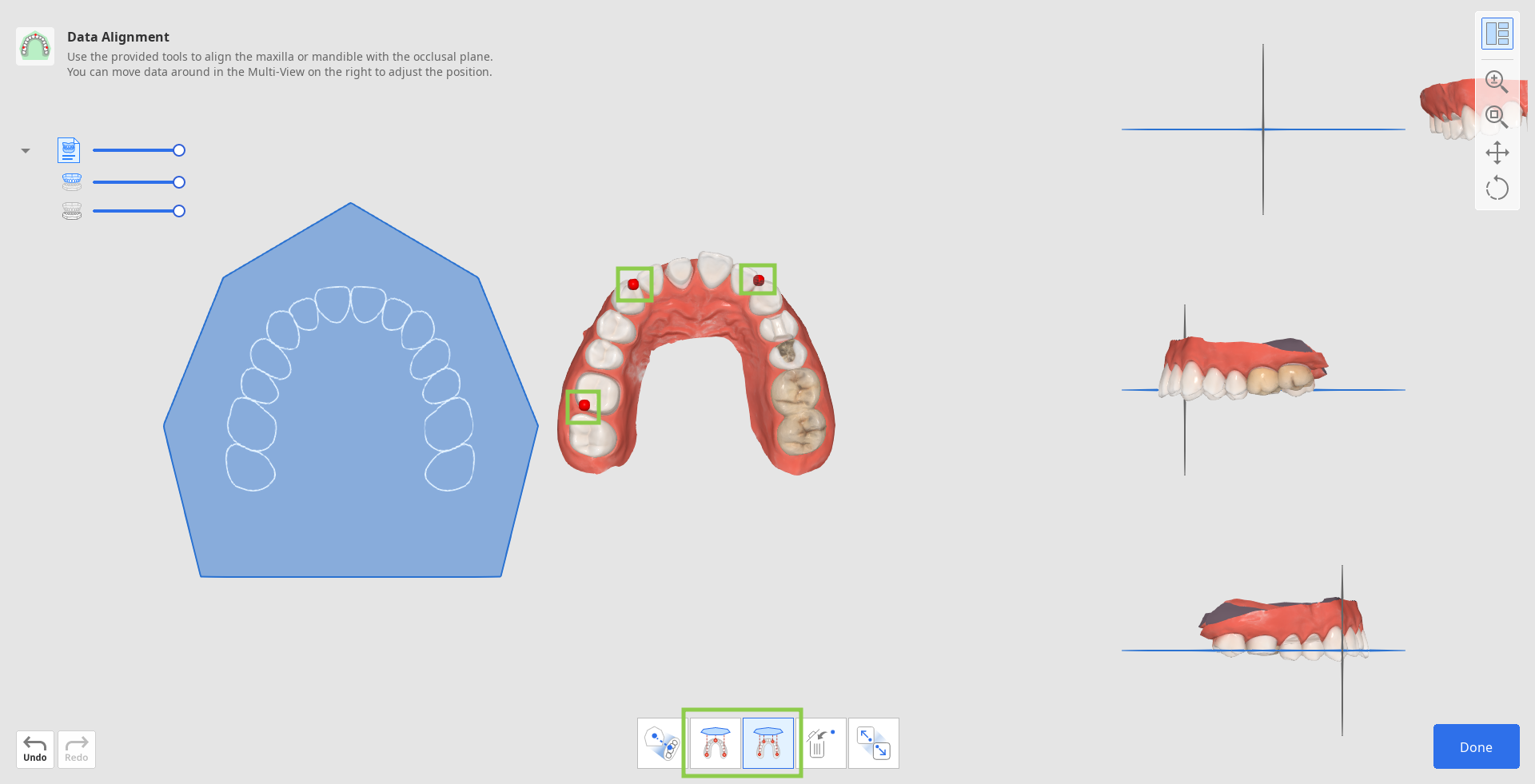
- Noktayı yanlış ayarladıysanız, son eklenen noktayı silmek için "Noktayı Sil"i kullanın.

- Yarım ark verileriyle çalışıyorsanız, daha doğru bir hizalama işlemi sağlamak için "Yarım Ark Hizalaması" özelliğini kullanın.

3. Sağ taraftaki Çoklu Görünüm'de veri hizalamasını kontrol edin. Gerekirse sağ tıklayıp döndürerek, her iki mouse tuşunu kullanarak hareket ettirerek ayarlayabilirsiniz.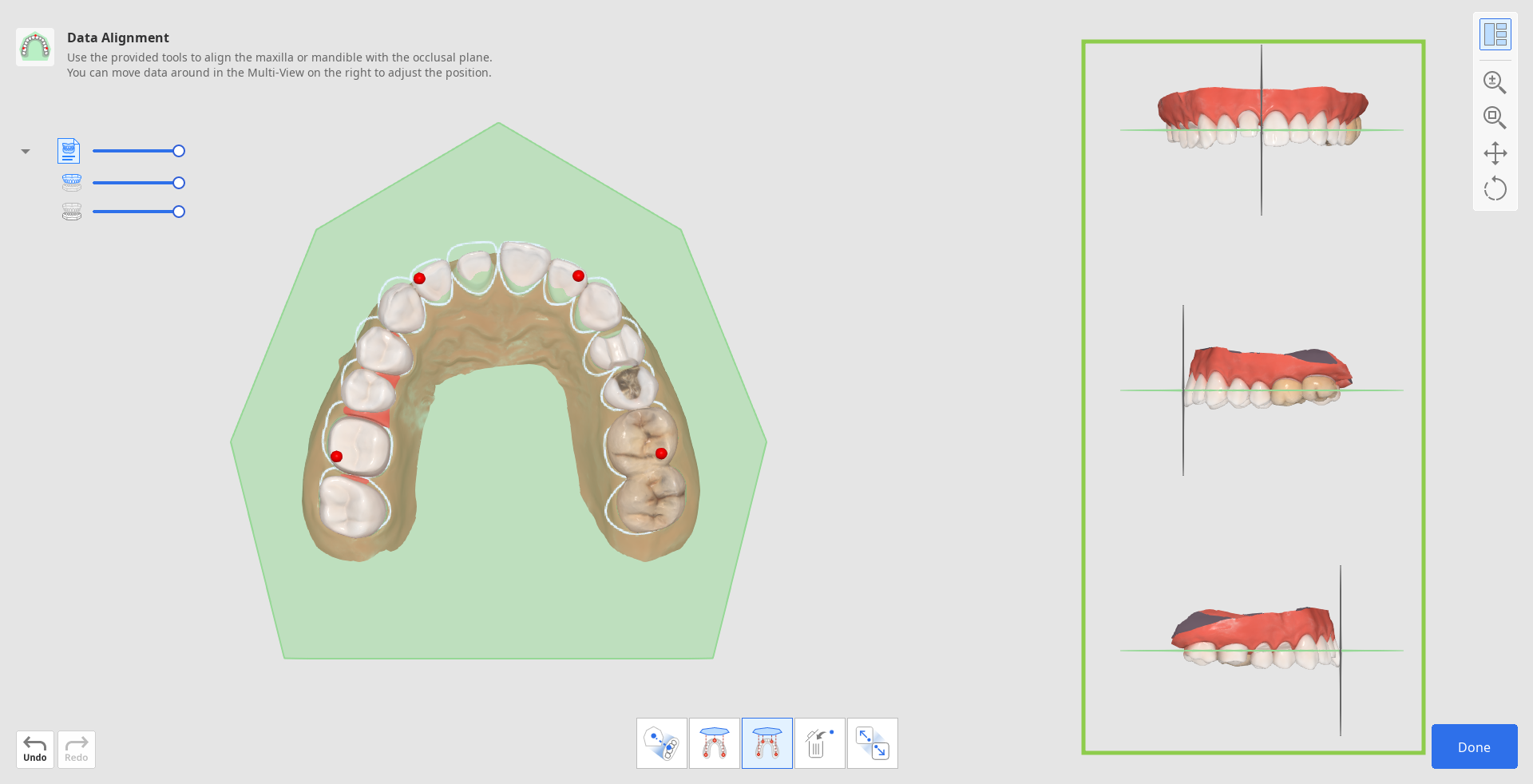
4. İşiniz bittiğinde, ilk iş akışı adımına geri dönmek için sağ alt köşedeki "Bitti"ye tıklayın.
Veri Düzenleme
Veri Düzenleme özelliği, içe aktarılan tarama verilerinin iyileştirilmesine yönelik araçlar sunarak, diğer programlarda hazırlık yapma gereksinimini ortadan kaldırır. Net tarama verileri daha hızlı bir çalışma süreci ve daha doğru tasarım sonuçları sağlayacaktır.
Kullanıcılar sağlanan araçları kullanarak fazla veya ihtiyaç duyulmayan veri parçalarını kesebilir, veri yüzeyini değiştirebilir ve varsa boşlukları doldurabilirler.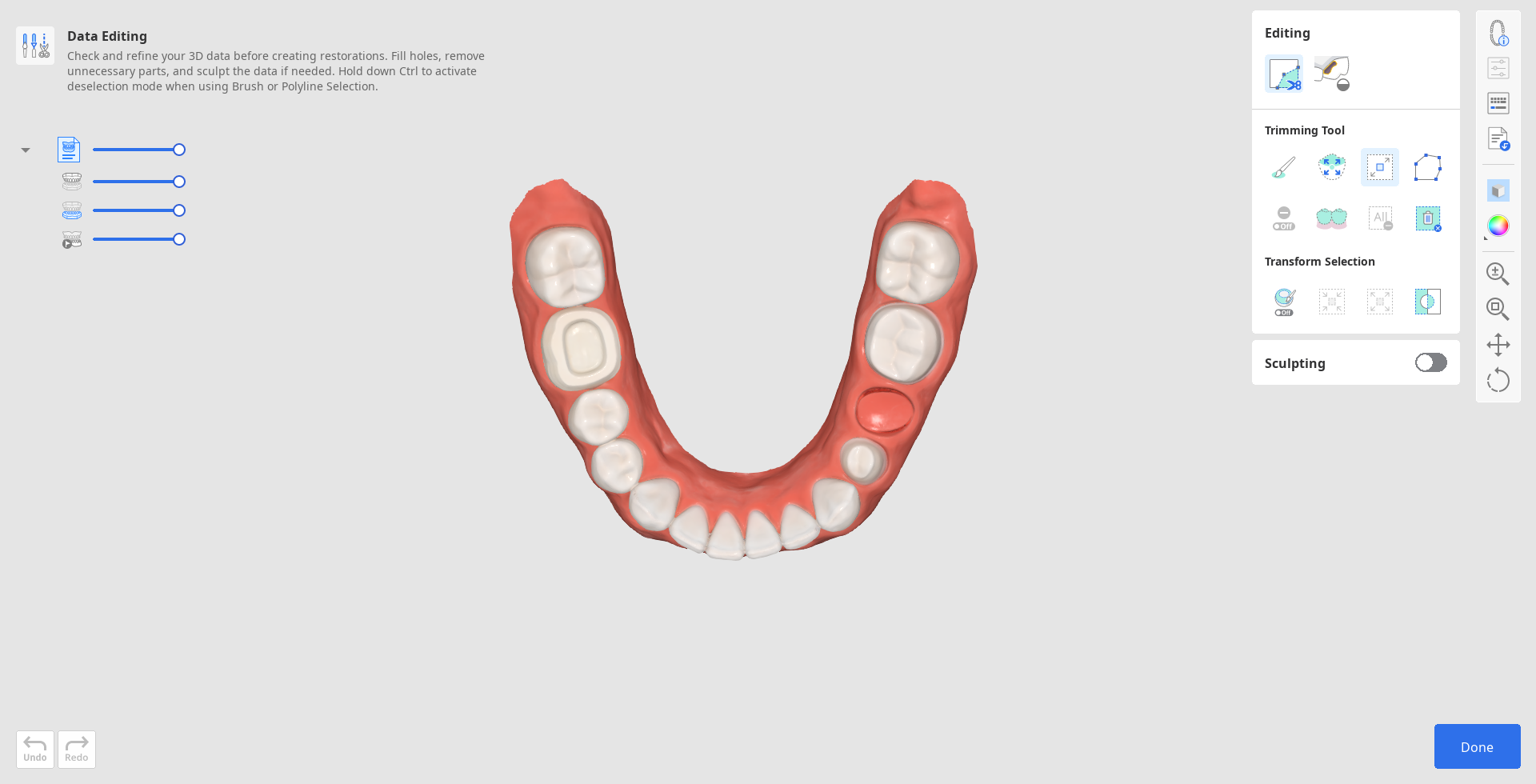
Veriler nasıl kırpılır?
Kullanıcı girdiğinde kırpma araçları otomatik olarak aktif hale gelir.
1. Öncelikle, kaldırılması gereken veri bölümlerini belirlemenize yardımcı olacak bir seçim aracı seçin.
(1).png) | Akıllı Diş Seçimi | Diş eti kısımlarını dışarıda bırakarak, arktaki tüm dişleri otomatik olarak seçin. |
 | Fırça Seçimi | Ekrandaki serbest çizilmiş bir yol üzerindeki tüm varlıkları seçer. Sadece ön yüz seçilir. Fırça 3 boyutta gelir. |
 | Akıllı Tek Diş Seçimi | Dişeti kısımlarını dışarıda bırakarak tek bir dişin alanını otomatik olarak seçin. Mouseu dişin üzerine getirip tıklayın ve sürükleyin. |
(1).png) | Polyline Seçimi | Ekranda çizilen bir polyline şekli içindeki tüm varlıkları seçer. |
.png) | Flood Fill Seçimi | Mouse hareketlerine göre bağlı alanı seçin. |
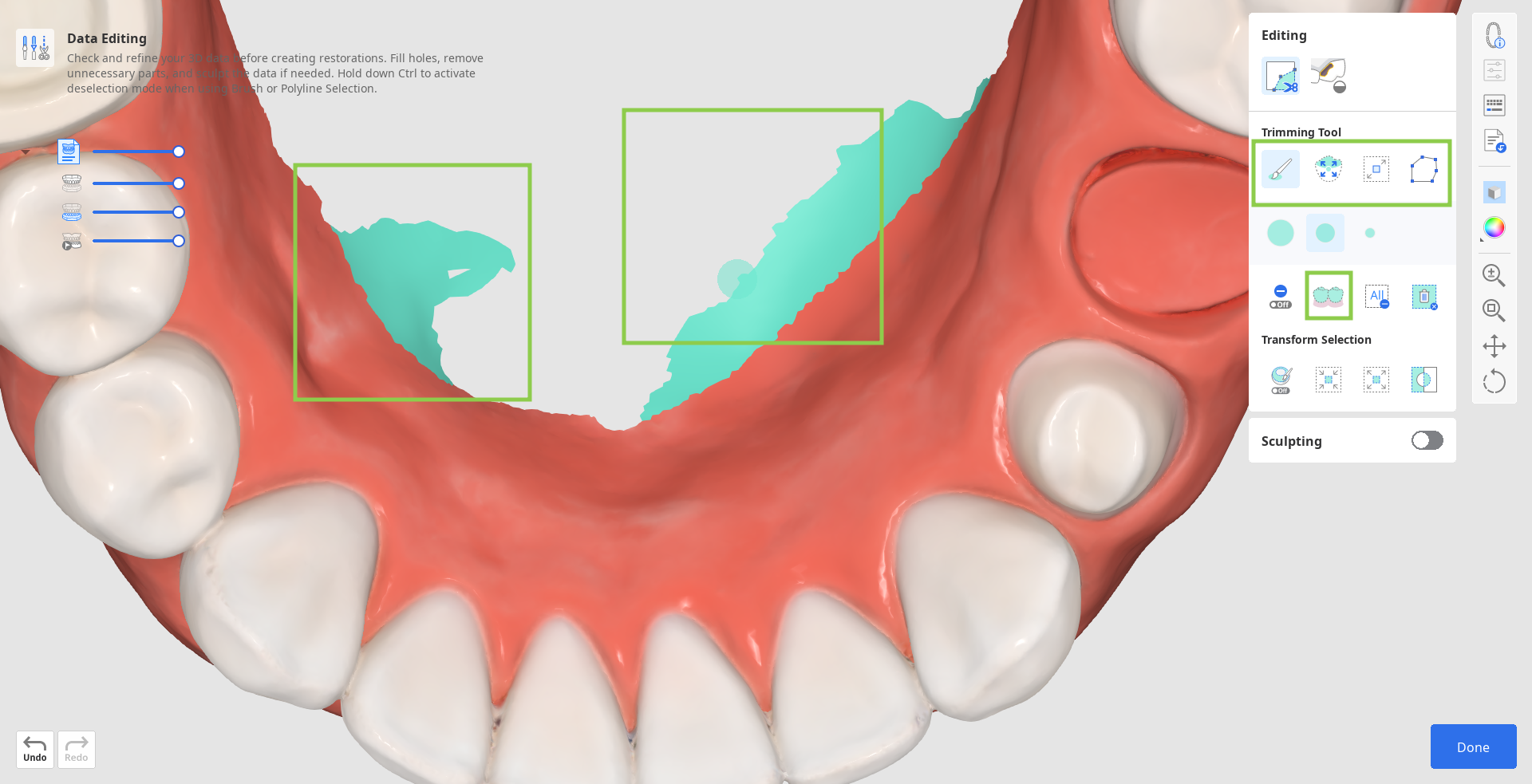
2. Gerekirse aşağıdaki araç seçeneklerini kullanarak seçili alanı değiştirin.
.png) | Seçili Alanı Otomatik Doldur | Seçili alanın varlıklarını otomatik olarak doldur. |
.png) | Seçili Alanı Sığdırmak için Küçült | Butona her bastığınızda seçili alanı küçültür. |
.png) | Seçili Alanı Genişlet | Butona her bastığınızda seçili alanı genişletir. |
.png) | Seçili Alanı Ters Çevir | Seçimi tersine çevirir. |
- Ayrıca seçimi manuel olarak değiştirmek için "Seçimi Kaldırma Modu"nu açabilir veya her şeyin seçimini otomatik olarak kaldırmak için "Tüm Seçimi Temizle"yi kullanabilirsiniz.
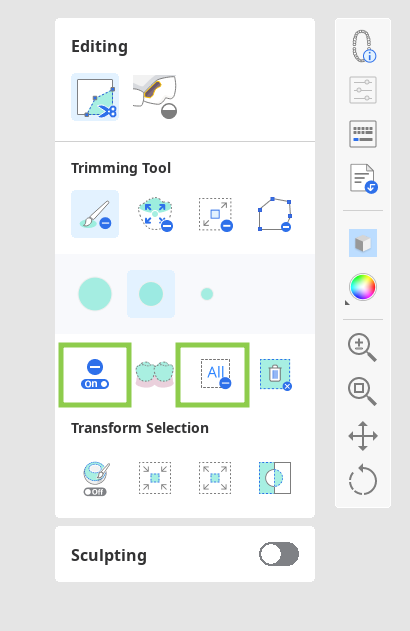
3. Kırpmayı tamamlamak için "Seçili Alanı Sil"e tıklayın.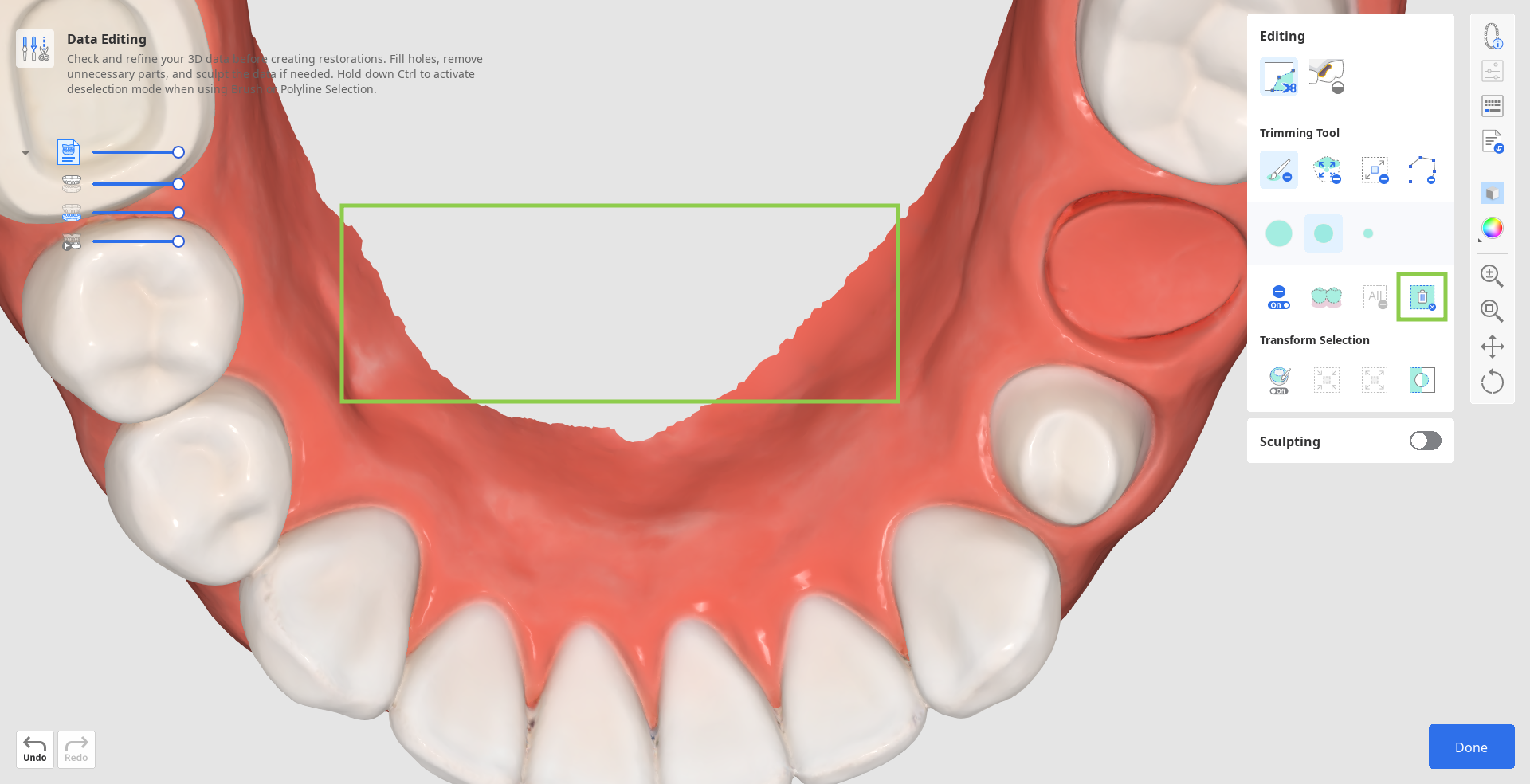
Boşluklar nasıl doldurulur?
1. "Boşlukları Doldur" aracına geçin.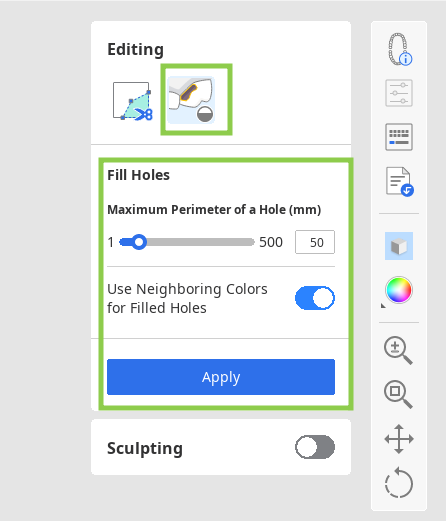
2. Verilerin eksik olduğu bir alan bulun ve "Bir Boşluğun Maksimum Çevresi" kaydırıcısını ayarlayın.
"Doldurulmuş Boşluklar için Komşu Renkleri Kullan" seçeneği açıksa, program alanı doldurmak için eşleşen renk paletini kullanır; aksi takdirde gri renkle doldurulur.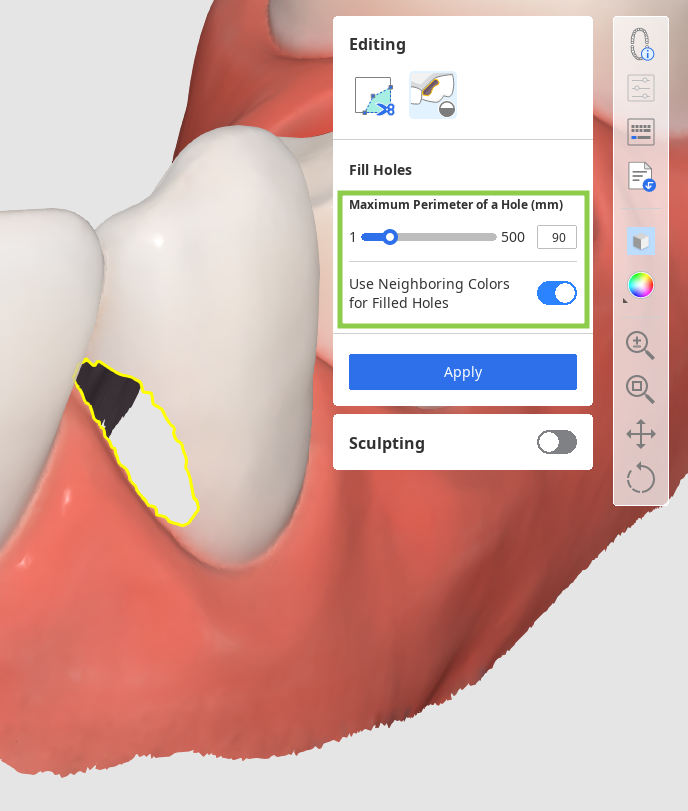
3. Boşlukları yeni mesh ile doldurmak için "Uygula"ya tıklayın.
Veriler nasıl şekillendirilir?
Değiştirmek istediğiniz veri alanını bulun, ardından verilen araçları kullanarak veri ekleyin veya kaldırın ya da verilerin bazı kısımlarını pürüzsüzleştirin ve biçimlendirin. "Oluk" seçeneğini kullanarak daha anatomik bir oklüzal yüzey de şekillendirebilirsiniz.
Şekillendirme fırçasının gücünün ve boyutunun ayarlanabileceğini unutmayın.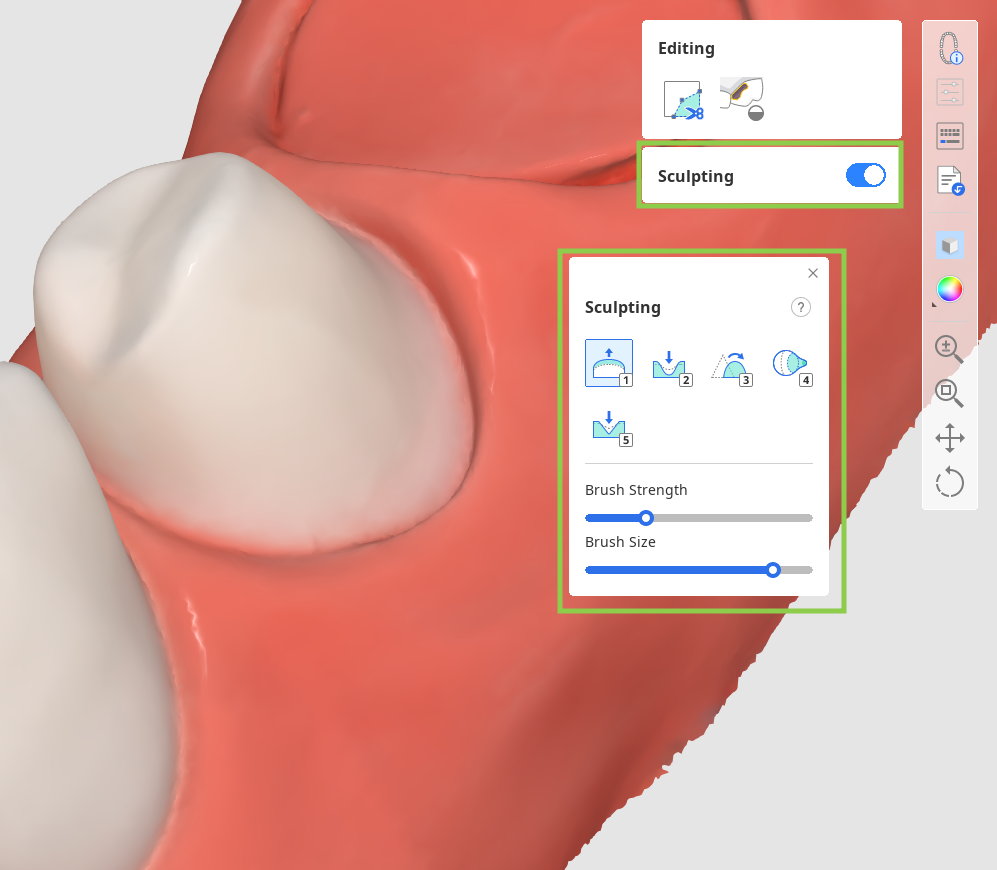
İşiniz bittiğinde, ilk iş akışı adımına geri dönmek için sağ alt köşedeki "Bitti"ye tıklayın.